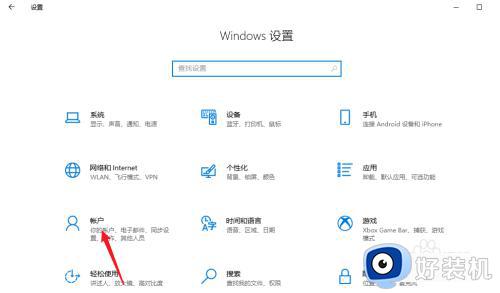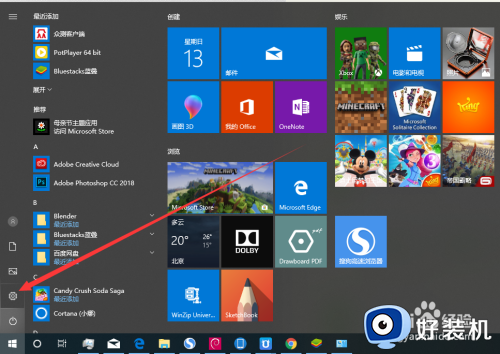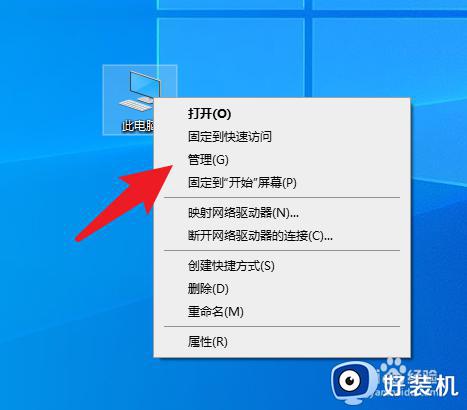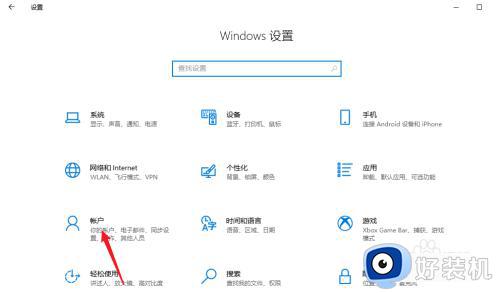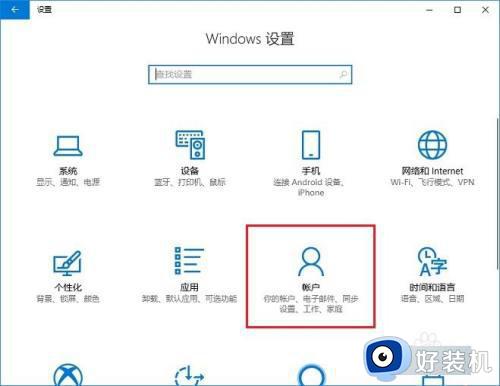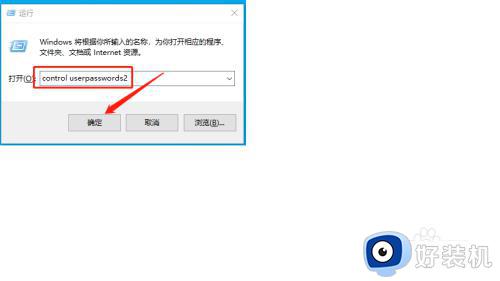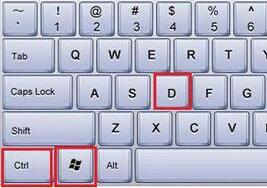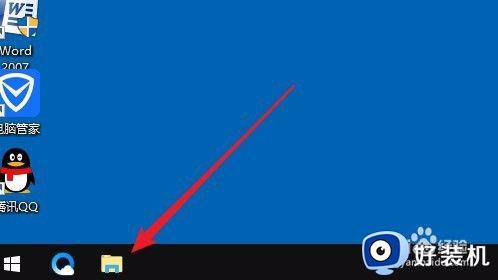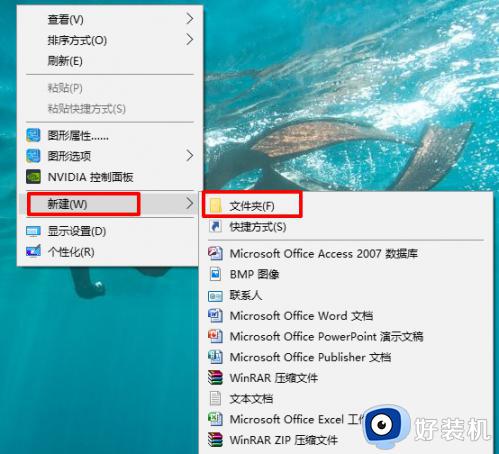win10怎样创建新用户 win10创建新用户的方法介绍
时间:2024-03-02 16:39:00作者:mei
当一台电脑在公共场所被多人使用时,经常需要创建新用户,这样能够使用者之间互不干扰,一定程度上保护数据安全。那么win10系统怎样创建新用户?进入设置界面点击创建用户即可,接下来,简单和大家分享一下具体设置方法。
解决方法如下:
1、点击右下角的开始图标。

2、点击设置图标。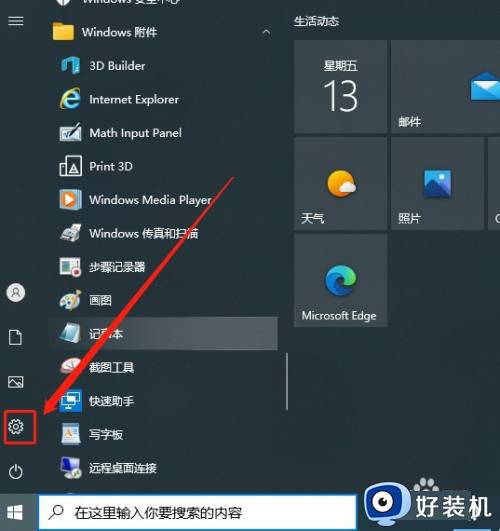
3、点击“其他用户”。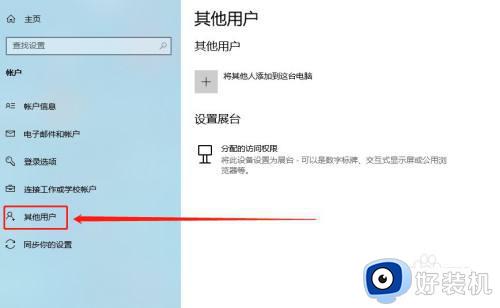
4、点击“用户”。
5、在空白处右击鼠标,选择“新用户”。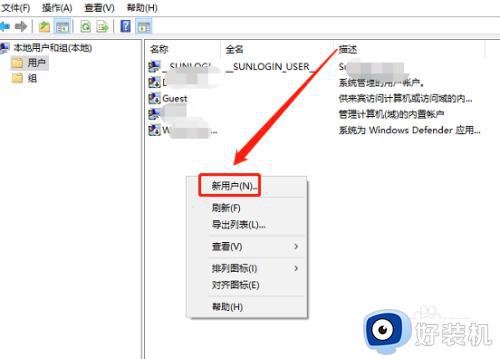
6、输入用户名、密码,点击“创建”即可完成。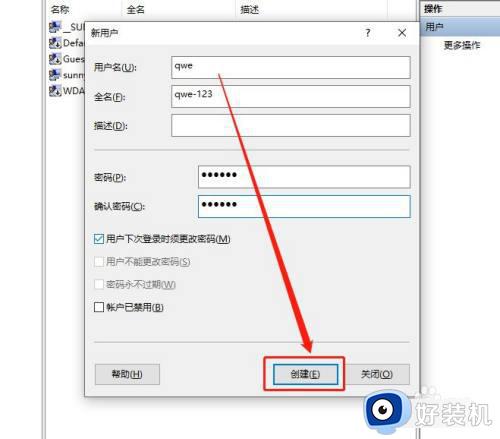
7、如图所示新的账户名已经创建。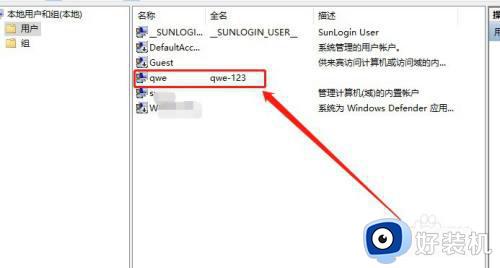
以上就是win10创建新用户的方法,创建新的账户让用户拥有更多个人空间,有一样需求的小伙伴赶紧操作设置。